Джойстик от PlayStation 4 (PS4) является одним из самых популярных геймпадов в игровой индустрии. Он имеет широкий функционал, интуитивное управление, эргономичный дизайн и широкую поддержку в играх. Однако, по умолчанию данный геймпад может использоваться только с консолью PS4. Но что, если вы хотите играть на ПК, используя ваш любимый джойстик от PS4? В этой статье мы расскажем вам о том, как настроить джойстик от PS4 на ПК, чтобы вы могли наслаждаться играми с максимальным комфортом.
Настройка геймпада от PS4 на ПК – это несложная задача, которая займет всего несколько минут вашего времени. Для этого вам понадобится специальная программа, которая позволит вашему компьютеру распознавать геймпад от PS4. Одним из самых популярных и надежных вариантов программ для настройки геймпада от PS4 на ПК является DS4Windows. Она бесплатна и позволяет полностью эмулировать контроллер от PS4 на ПК, а также поддерживает различные настройки и режимы игры.
Чтобы начать настраивать джойстик от PS4 на ПК, вам необходимо скачать и установить программу DS4Windows. После установки выполните следующие шаги: сначала подключите джойстик от PS4 к ПК с помощью USB-кабеля, затем запустите программу DS4Windows и следуйте инструкциям на экране. Программа автоматически установит все необходимые драйверы и настроит ваш геймпад. После этого вы сможете играть на ПК с использованием джойстика от PS4.
Установка необходимого ПО

Перед тем, как приступить к настройке джойстика от PS4 на ПК, вам потребуется установить следующее программное обеспечение:
- Драйверы для джойстика от PS4, которые можно найти на официальном сайте Sony.
- DS4Windows - бесплатная программа, которая позволяет использовать джойстик от PS4 на ПК. Ее можно скачать с официального сайта разработчика.
После того, как все необходимое ПО будет установлено на вашем компьютере, вы сможете перейти к следующему этапу - настройке самого джойстика.
Подключение джойстика к ПК

Для использования джойстика от PlayStation 4 на вашем компьютере необходимо его подключить с помощью кабеля USB. Для этого выполните следующие шаги:
- Возьмите кабель USB и подключите его к джойстику.
- Подключите другой конец кабеля к свободному порту USB на вашем компьютере. Подобный порт обычно находится на фронтальной или задней панели системного блока.
- Дождитесь, пока компьютер самостоятельно определит подключенное устройство. В некоторых случаях может потребоваться установка драйверов, но в большинстве операционных систем джойстик будет распознан автоматически.
- После успешного подключения джойстик готов к использованию. Вы можете проверить его работу, открыв определенную игру или программу, поддерживающую джойстик.
Важно помнить, что при использовании джойстика от PlayStation 4 на ПК могут возникнуть некоторые ограничения. Некоторые игры могут не поддерживать работу с данным джойстиком, или требовать дополнительной настройки. Также возможны некоторые проблемы с распознаванием кнопок или осей джойстика, которые могут требовать дополнительной калибровки или настройки в программе управления.
Распознавание джойстика в операционной системе
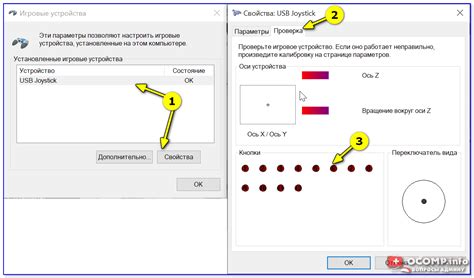
Перед началом настройки джойстика от PlayStation 4 на персональном компьютере, необходимо убедиться, что операционная система правильно распознала устройство.
Подключите джойстик к компьютеру с помощью USB-кабеля или используйте Bluetooth для беспроводного подключения. После подключения джойстика, операционная система должна автоматически распознать его и установить соответствующие драйверы.
Чтобы проверить, правильно ли работает джойстик, вы можете открыть "Панель управления" и выбрать "Устройства и принтеры". В списке устройств вы должны увидеть "Wireless Controller" или "Проводной контроллер", что означает, что джойстик успешно распознан.
Если джойстик не распознается операционной системой или отображается как неизвестное устройство, скорее всего, необходимо установить драйверы вручную. Вы можете найти драйверы на официальном веб-сайте производителя джойстика.
После успешного распознавания джойстика в операционной системе, вы готовы приступить к настройке джойстика для игры на ПК.
Настройка кнопок и осей джойстика

После того, как вы подключили джойстик от PS4 к ПК и установили необходимые драйверы, вам потребуется настроить кнопки и оси джойстика для использования в играх на ПК. Вот подробная инструкция по настройке кнопок и осей джойстика:
| Шаг | Описание |
|---|---|
| 1 | Откройте программу настройки джойстика на вашем ПК. Обычно она автоматически устанавливается вместе с драйверами. |
| 2 | Выберите ваш джойстик из списка подключенных устройств. |
| 3 | Перейдите на вкладку "Кнопки" или аналогично названную в вашей программе настройки. |
| 4 | Нажимайте на каждую кнопку джойстика по очереди и присваивайте ей соответствующую функцию в игре. Например, если вы хотите использовать кнопку "X" в качестве кнопки "выстрел", присвойте ей соответствующий код. |
| 5 | Если у вашего джойстика есть оси, перейдите на вкладку "Оси" или аналогично названную в программе настройки. |
| 6 | Протестируйте каждую ось, перемещая соответствующий стик или рычаг джойстика. Убедитесь, что значения осей изменяются плавно и без проблем. Если это не так, возможно, вам потребуется откалибровать джойстик. |
| 7 | Настройте каждую ось джойстика для нужного действия в игре. Например, ось "X" может использоваться для перемещения персонажа влево/вправо, а ось "Y" - для перемещения вперед/назад. |
| 8 | Сохраните настройки и закройте программу настройки джойстика. |
После завершения этих шагов ваш джойстик от PS4 будет полностью настроен и готов к использованию в играх на ПК. Необходимо учесть, что не все игры поддерживают джойстик изначально, поэтому вам может потребоваться настроить его отдельно для каждой игры.
Тестирование работы джойстика

После настройки джойстика от PS4 на ПК стоит проверить его работу перед началом игры. Вот несколько простых шагов для тестирования:
- Подключите джойстик к компьютеру с помощью USB-кабеля или Bluetooth.
- Убедитесь, что джойстик включен и работает.
- Откройте любую поддерживаемую игру на ПК.
- Перейдите в настройки игры, где можно настроить управление.
- Выберите опцию "Клавиатура и мышь" и найдите раздел "Управление геймпадом" или схожие настройки.
- Начните тестирование работы джойстика, нажимая кнопки и двигая джойстик в разные направления. Убедитесь, что игра реагирует на ваши действия.
Если вы заметите любые проблемы или неполадки, проверьте настройки джойстика в программе-эмуляторе или переподключите его к компьютеру. В случае длительных проблем с работой джойстика, стоит обратиться к руководству пользователя или связаться с технической поддержкой производителя.
Настройка джойстика в игре
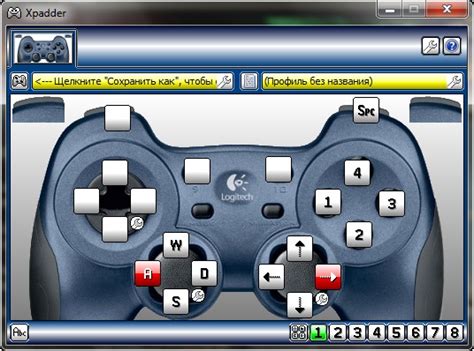
После успешной настройки джойстика от PS4 на ПК, необходимо также правильно настроить его в играх. Каждая игра может иметь свои особенности и настройки для джойстика, но в целом процесс настройки джойстика в игре выглядит следующим образом:
- Запустите игру и перейдите в настройки.
- Найдите раздел настройки контроллера или управления игрой.
- Выберите опцию "Настройка контроллера" или подобное название.
- Вам может предоставиться возможность настраивать каждую кнопку джойстика отдельно.
- Нажимайте на кнопки джойстика соответственно инструкции, чтобы выполнить настройку.
- Проверьте настройки и убедитесь, что они соответствуют вашим предпочтениям.
- Сохраните настройки и начните игру!
Не забывайте, что в некоторых играх могут быть предустановлены настройки джойстика, которые вы также можете выбрать.
Следуя этим простым шагам, вы сможете настроить джойстик от PS4 в любой игре на ПК и наслаждаться игровым процессом вместе с удобным контроллером.
Решение проблем и полезные советы

При настройке джойстика от PS4 на ПК могут возникнуть некоторые проблемы. Важно знать, как справиться с ними и получить максимальное удовольствие от игры. Вот несколько полезных советов:
1. Проверьте подключение
Убедитесь, что ваш джойстик правильно подключен к ПК. Подключите его по USB-кабелю или через беспроводной Bluetooth-адаптер.
2. Обновите драйверы
Для полноценной работы джойстика на ПК убедитесь в наличии последних драйверов для вашей операционной системы. Обычно их можно найти на официальном сайте производителя.
3. Настройте кнопки
Если в игре кнопки джойстика не работают или работают неправильно, откройте настройки управления в самой игре и переназначьте кнопки согласно своим предпочтениям.
4. Используйте программы-эмуляторы
Если ваша игра не поддерживает джойстик от PS4 напрямую, вы можете воспользоваться программами-эмуляторами, которые позволяют настроить работу джойстика так, будто он является Xbox-контроллером. Некоторые из таких программ: DS4Windows, InputMapper и JoyToKey.
5. Проверьте совместимость
Убедитесь, что ваша игра и операционная система поддерживают джойстик от PS4. Информацию о совместимости можно найти на официальных сайтах игр и в документации к вашей операционной системе.
6. Откалибруйте джойстик
Если при движении джойстика возникают проблемы с точностью или направлением, попробуйте откалибровать его в настройках управления ПК.
Следуя этим советам, вы сможете настроить джойстик от PS4 на ПК для игры и насладиться максимальным комфортом и удовольствием от игрового процесса.